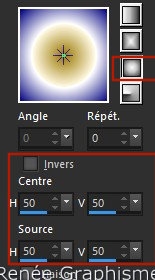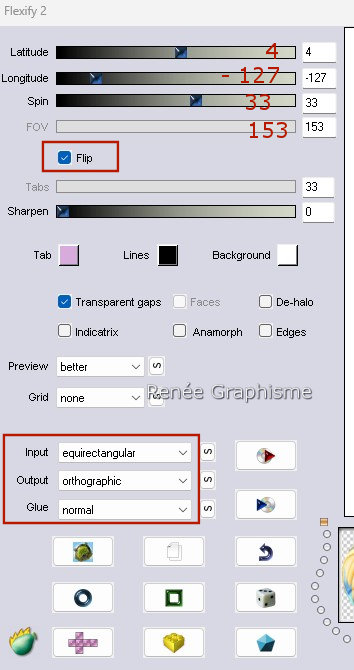|
Possiamo cominciare
Viva
l'estate 2025
- Tavolozza dei colori - imposta in primo piano il colore n.ro 1 e come sfondo il colore n.ro 2

-
Prepara un gradiente di primo piano - stile Sprazzo di
luce - così configurato:
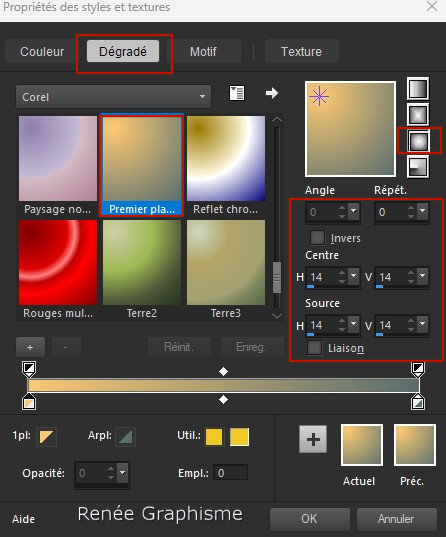
1.
Apri un'immagine trasparente di 1050 x 645 pixels
2.
Attiva lo strumento Riempimento  e riempi il livello con il gradiente
e riempi il livello con il gradiente
3.
Effetti>Effetti immagine>Motivo unico per default
4.
Effetti>Effetti di distorsione>Mulinello gradi a 520
5.
Effetti>Plugin>Filters Unlimited 2.0 - Kiwis
Oelfilter - 3,5 Promille a 35/101/37/10/128
6.
Livelli>Nuovo livello raster
7.
Attiva lo strumento Riempimento (f) e riempi con il
colore di sfondo n.ro 2
8.
Effetti>Plugin>VanDerLee – Unplugged X – Rectangle
45°
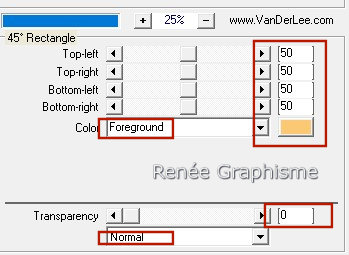
9.
Effetti>Plugin>VanDerLee – Unplugged X - Rectangle 45°
- colore n.ro 3
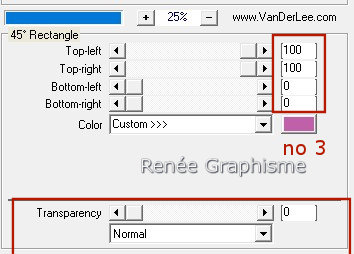
10.
Effetti>Effetti immagine>Motivo unico per default
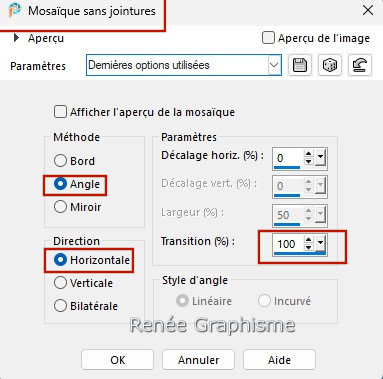
11.
Livelli>Duplica
12.
Immagine>Rifletti orizzontalmente
13. Tavolozza dei livelli - cambia la modalità di miscelatura di questo livello in
Luce diffusa - Diminuisci l'opacità a 34
14.
Livelli>Unisci>Unisci giù
15.
Tavolozza dei livelli - cambia la modalità di miscelatura di questo livello in
Luce netta
16.
Livelli>Unisci>Unisci visibile
16a.
Effetti>Plugin>AAA Frame – Foto Frame
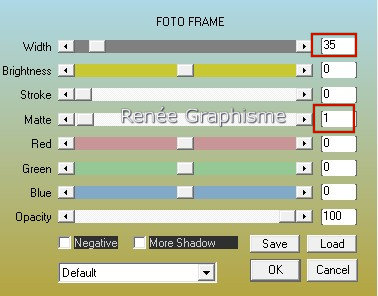
17.
Livelli>Duplica
18. Immagine>Ridimensiona a
80% - "Ridimensiona tutti i livelli" NON selezionato
Modifica>Copia
Speciale>Copia Unione
19.
Attiva
lo strumento
 e
seleziona la
parte trasparente e
seleziona la
parte trasparente
20.
Livelli>Nuovo livello raster
Modifica>Incolla
nella selezione
Selezioni>Inverti
21.
Effetti>Effetti 3D>Sfalsa ombra in nero 10 /10 / 80
/50

22. Effetti>Effetti di distorsione>Onda
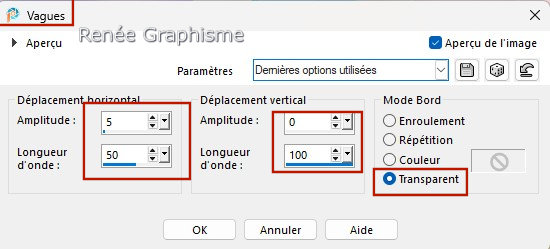
23.
Effetti>Effetti di riflesso>Specchio rotante per
default
- Tavolozza dei livelli - posizionati
sul livello centrale Copia di Uniti
24.
Attiva lo strumento Selezione>selezione personalizzata

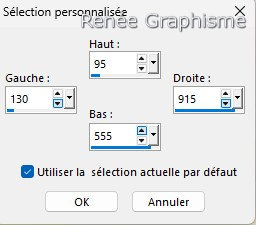
25.
Selezioni>Innalza selezione a livello
26.
Effetti>Plugin>Filters Unlimited 2.0 - Filter
Factory Gallery A – Zoom Out per default
27.
Effetti>Effetti bordo>Aumenta di più
28.
Effetti>Plugin>AAA Frame – Foto Frame
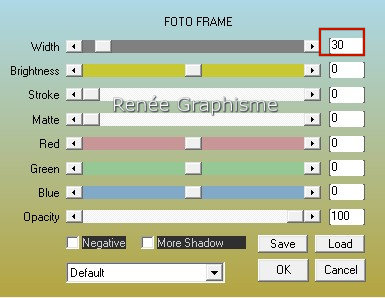
29.
Effetti>Effetti di trama>Nappa
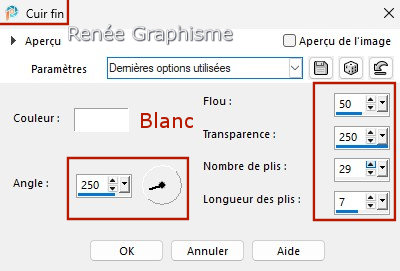

30.
Effetti>Plugin>MuRa’s Meister – Perspective Tiling
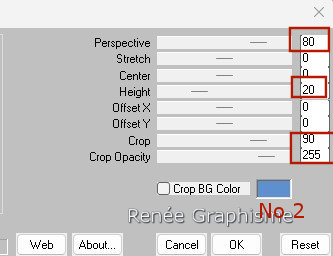
31.
Effetti>Effetti 3D>Sfalsa ombra in nero -25 /
0 / 55 /50
- Tavolozza dei livelli - posizionati in alto
32.
Livelli>Nuovo
livello raster
33.
Selezioni>Carica/salva selezione>Carica selezione
da disco - Cerca e carica la selezione ‘’
Bel-ete-2025-1’’
34.
Attiva
lo strumento Riempimento
 e
riempi la selezione con il colore n.ro 3 e
riempi la selezione con il colore n.ro 3

35.
Effetti>Plugin>Alien Skin Eye Candy 5 – Impact –
Perspective Shadow – Drop shadow Blury per
default
36.
Selezioni>Carica/salva
selezione>Carica selezione da disco - Cerca e carica
la selezione ‘’
Bel-ete-2025-2’’
37.
Effetti>Effetti 3D>Ritaglio- in nero
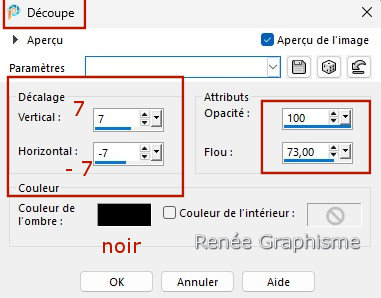

38.
Effetti>Effetti di riflesso>Specchio rotante
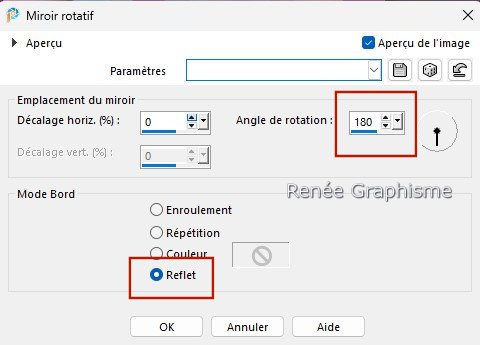
- Tavolozza dei livelli - posizionati in
basso sul livello Uniti
39.
Selezioni>Carica/salva
selezione>Carica selezione da disco - Cerca e carica
la selezione ‘’
Bel-ete-2025-3’’
40.
Selezioni>Innalza selezione a livello
41. Livelli>Disponi>porta in alto
42.
Effetti>Plugin>Filters Unlimited 2.0- [AFS IMPORT]
- sqborder2 per default

43.
Effetti>Effetti 3D>Scalpello colore n.ro 2
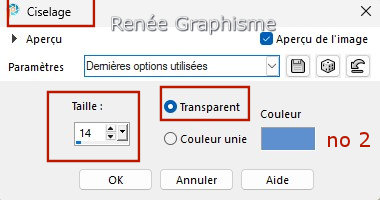
44.
Effetti>Effetti di distorsione>Onda
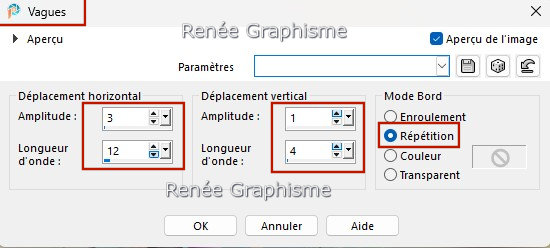
45.
Effetti>Effetti 3D>Sfalsa ombra in nero 1/1/100/0
46. Apri ed incolla sul tuo lavoro come nuovo livello
l'immagine - ‘’Vive-ete-2025-Image1’’
47.
Attiva
lo strumento
 ed
imposta i seguenti valori di posizionamento: ed
imposta i seguenti valori di posizionamento:
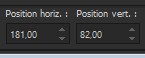 181/
82 181/
82
-
Premi M per disattivare la funzione
48.
Livelli>Nuovo
livello raster
49.
Selezioni>Carica/salva selezione>Carica selezione
da disco - Cerca e carica la selezione ‘’
Bel-ete-2025-4’’
-
Tavolozza dei colori
- imposta in primo piano il gradiente
’Corel_06_016’’
(Reflet-chrome)" , modalità Sprazzo di luce, così
configurato:
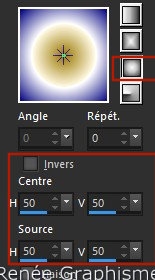
50.
Attiva
lo strumento
 e
riempi la
selezione con il gradiente e
riempi la
selezione con il gradiente
51.
Effetti>Effetti bordo>Aumenta

52.
Effetti>Effetti 3D>Sfalsa ombra - settaggi
memorizzati
53.
Livelli>Duplica
54.
Immagine>Rifletti orizzontalmente
55. Apri ed incolla sul tuo lavoro come nuovo livello
l'immagine ‘’Vive-ete-2025-Image2’’
-
Posiziona in basso a destra, come da esempio
56.
Incolla il tube del titolo o scrivine uno a tuo gusto con il font allegato
57.
Apri ed incolla sul tuo lavoro come nuovo livello il tube
‘’ Tube-printemps-Etsy" - da non condividere ed
utilizzare solo per questo tutorial
-
Ho ridimensionato questa immagine a 60 %
57. Modifica>Copia
Speciale>Copia Unione
-
Incolla come nuova immagine
58.
Effetti>Plugin>Flaming Pear – Flexify 2
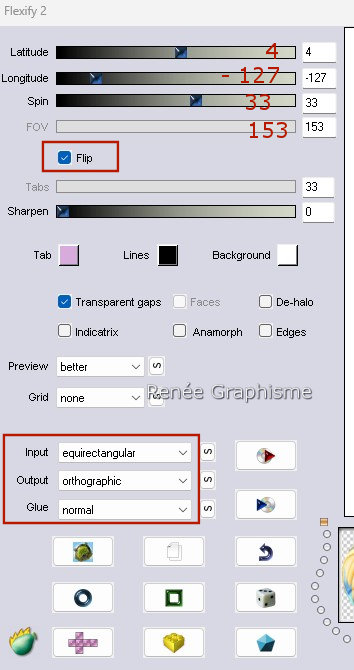
59.
Immagine>Ridimensiona a 40% - "Ridimensiona tutti i livelli" NON selezionato
-
Per il momento lascia da parte questo lavoro
-
Riprendi il lavoro principale
60. Immagine>Aggiungi bordatura
2 pixels - colore n.ro 2
-
Immagine>Aggiungi bordatura 40 pixels - in bianco
-
Immagine>Aggiungi bordatura 2 pixels - colore n.ro
3
-
Immagine>Aggiungi bordatura 12 pixels - in bianco
61.
Riattiva l'immagine messa da parte
-
Modifica>Copia
-
Torna al tuo lavoro ed incolla come nuovo livello
-
Posiziona a tuo gusto
62.
Effetti>Plugin>Alien Skin Eye Candy 5 – Impact –
Perspective Shadow - Preset : ''Drop shadow
blury'' per default
63.
Incolla sul tuo lavoro il tube ‘’
Tube2-printemps-Etsy" - da non condividere ed
utilizzare solo per questo tutorial
-
Posiziona a sinistra
64.
Effetti>Plugin> Alien Skin Eye Candy 5 – Impact –
Perspective Shadow - Preset : ''Drop shadow
blury'' per default
-
Incolla il mio watermark
65.
Livelli>Unisci>Unisci tutto
66.
Immagine>Ridimensiona a 1005 pixels di larghezza
Il
tutorial è terminato
Spero abbiate gradito eseguirlo
Grazie
Renée
Scritto il 15 maggio 2025
pubblicato
nel 2025
*
Ogni somiglianza con una lezione esistente è una pura
coincidenza
*
Non dimenticate di ringraziare i tubeurs e le
traduttrici che lavorano con e per noi.
Grazie
|


 Traduzione
Traduzione







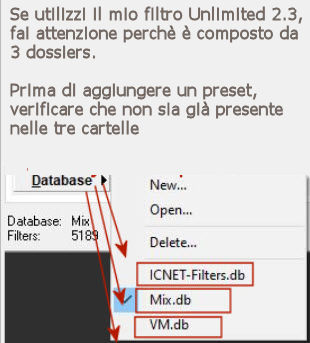
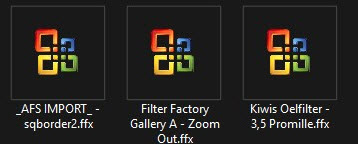



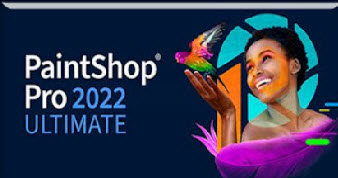

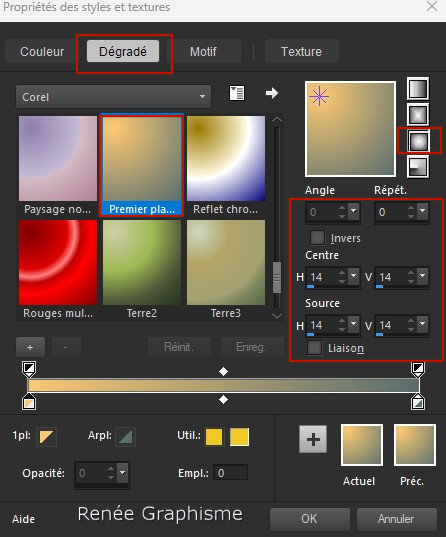
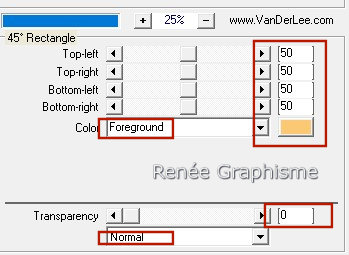
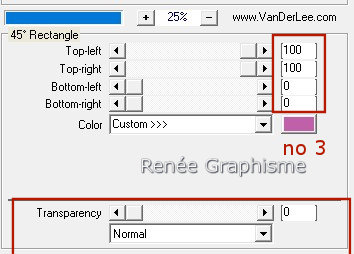
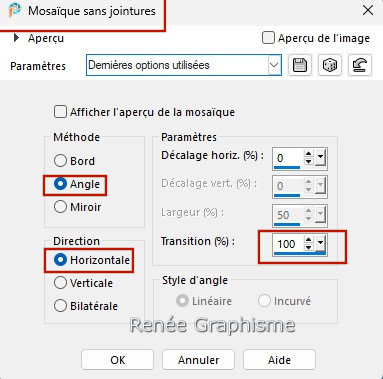
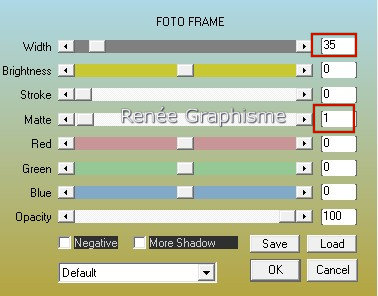

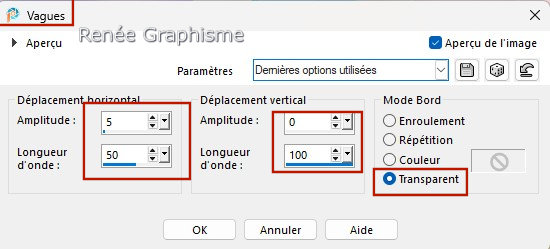

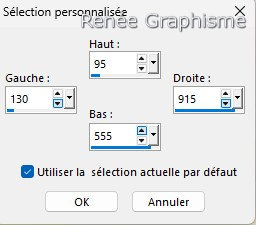
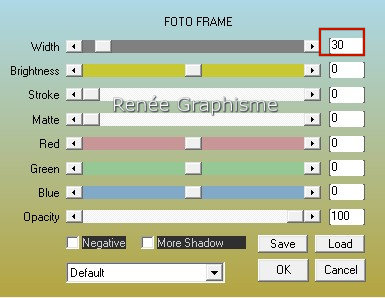
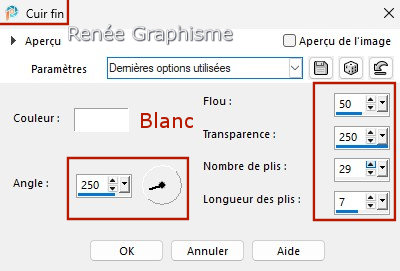
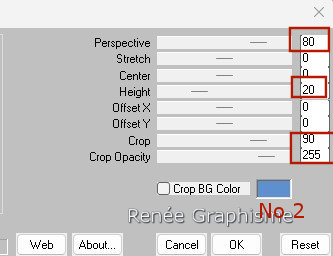
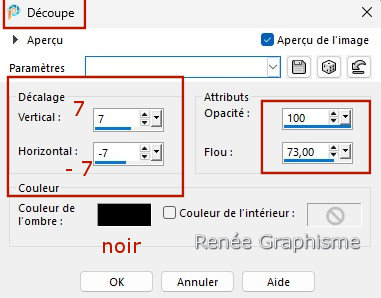
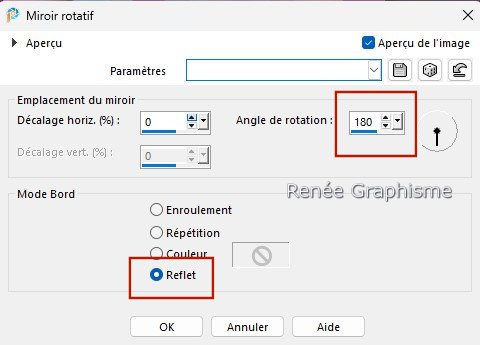
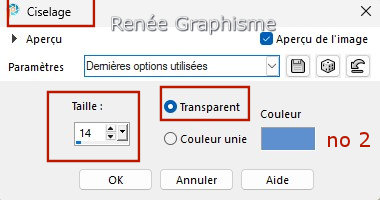
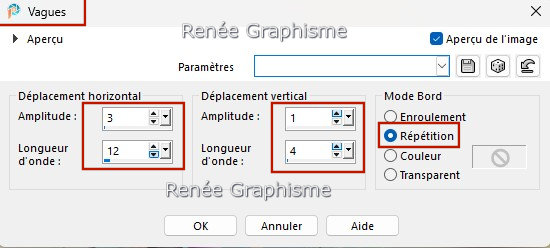
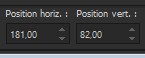 181/
82
181/
82